会声会影12官网免费版是一款非常专业的视频编辑软件。该工具具有快速操作、专业剪辑、完美输出等特点,首创双模式操作界面,实时记录抓取视频画面并支持视频编码,从捕获、剪接、转场、特效、覆迭、字幕、配乐再到刻录,一气呵成,无论是编辑还是转码都能轻松搞定,入门新手亦或是高级用户都可以用它来制作完美的视频效果。

【功能特点】
1、可以直接从高清摄像机导入蓝光文件,进行编辑后可以直接输出刻录到蓝光光盘上,且不损失画质。支持格式包括BDMV、HDV、AVCHD、JVC TOD等。
2、新的H.264解码器,可以快速对高清视频进行编码并保留高画质,支持1440×1080和1920×1080输出分辨率。
3、会声会影12简体中文版智能代理编辑使用低分辨率文件来编辑和预览高清视频,从而减少系统资源消耗,并将编辑速度提升300%,但最终输出仍保留原高清内容的完整分辨率。
4、针对Intel四核心处理器特别优化。
5、可以直接将视频上传到YouTube,并提供WMV、H.264、FLV等多种格式。
6、会声会影12简体中文版简体中文版支持苹果iPhone和iPod Touch,可以从其中导出文件,或者将视频导入其中。

7、NewBlue电影特效,5种滤镜提供81种预设效果。
8、全新绘画编辑器(Painting Creator)。
9、大量全新模版,尤其丰富了高清质量模版。
10、会声会影12简体中文版软件界面上的任何面板都可以自由调整大小。
11、渲染过程中可关闭预览窗口,以节约系统资源。
12、MPEG优化器会自动分析视频码率,并给出推荐设定,保证输出视频的最佳品质,同时还可以指定输出视频的大小。
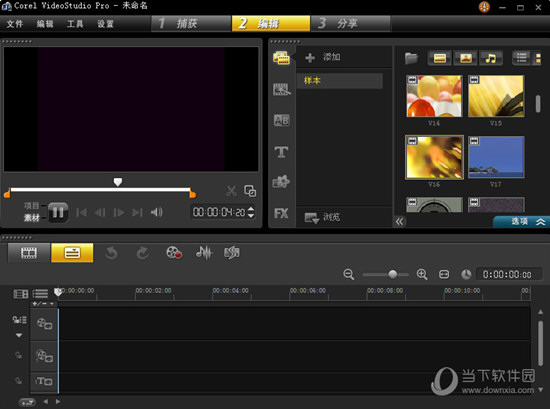
【不能刻光盘解决方法】
1、启动“会声会影”,点击“分享”。
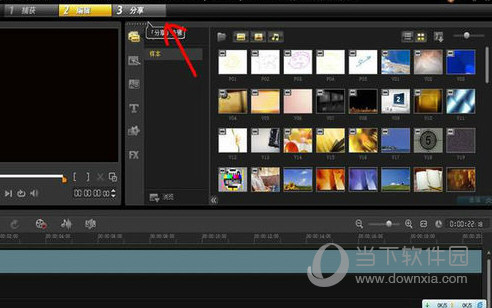
2、找到“创建光盘”(打开DVD程序编写向导来帮助您创建光盘)
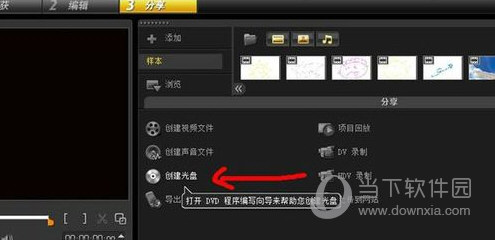
3、点击选择DVD。

4、那个“高级编辑”是需要自己点开的。“创建菜单”的用途就是让刻录出来的dvd更加个性化、也不难,所以就别改了再看“将第一个素材作引导视频”这个选项,这个选项根据需要点选(如果点选了播放光盘时会先播放完所选的第一个视频再进入菜单(大家肯定买过以前的歌盘吧,点菜单就会进入歌曲目录,这就是菜单))

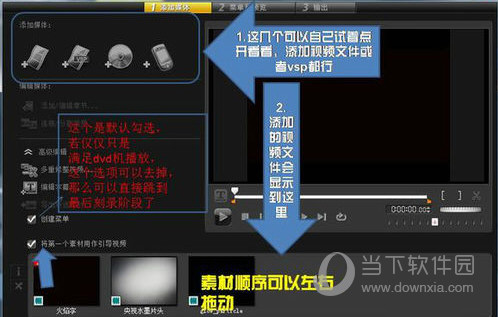
5、据我的了解dvd只能支持720*576的mpeg,不知道是不是这样的。在“修改mpeg设置”中一般不需要改什么,主要是“显示宽高比”中可以根据自己需要更改。
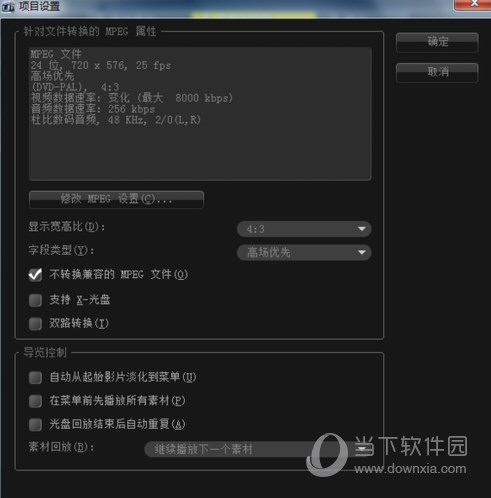
6、“导航控制”中的三个选项:一般前两个是不选的,第一个选不选貌似没什么区别;第二个如果选了,播放光盘时就会直接播放所有素材、再进入菜单。最后一个如果把勾儿去掉,会再出两个个选项,如果选择“继续播放下一个素材的话”,那就像歌碟一样,放完这一首放下一首,点“返回到菜单”的话就是每一首放完都会再进入菜单,根据个人需要改动。
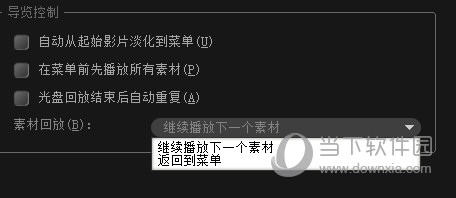
7、这一步很简单的,看都能看懂,设置菜单的各种媒体属性。
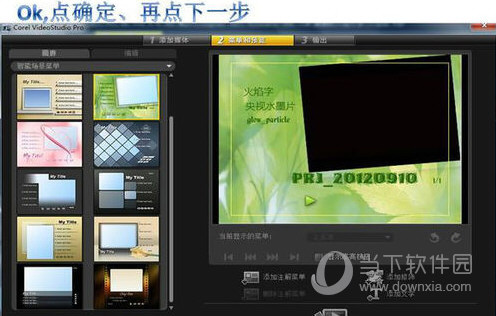
8、可以先点“预览”看下效果。插入可刻录的空光盘,上面的卷标可以修改光盘名字。驱动器那里只要已经插入可用光盘了、就应该默认选择了。“刻录格式”选项中就选择默认的dvd-video格式。欧了,一切就绪,点击右下角的刻录。
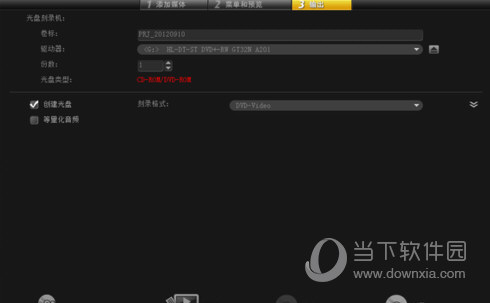
【剪辑多余视频教程】
1、打开会声会影12,在视频轨中插入一段视频素材。
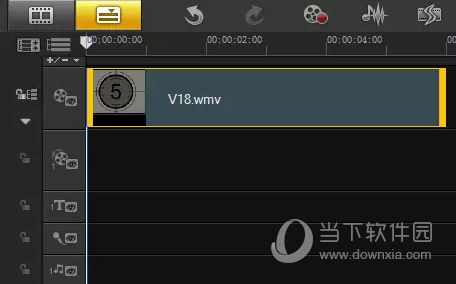
2、移动鼠标至时间轴上方的滑块上,鼠标呈双向箭头形状。
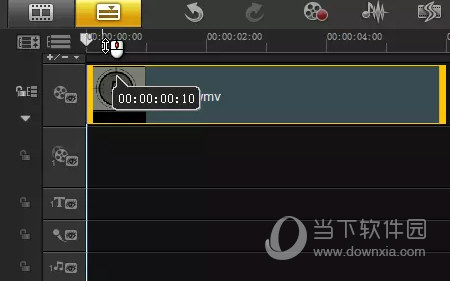
3、单击鼠标左键并向右拖动,至合适的位置释放鼠标,单击导览面板的“开始标记”按钮。
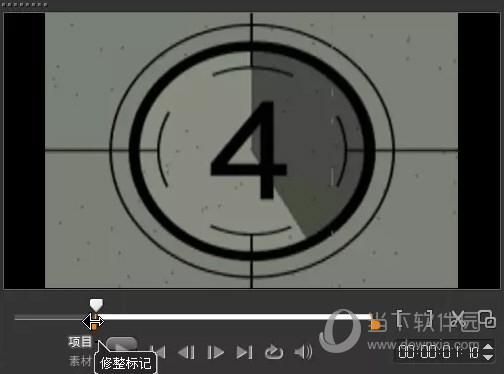
4、这时时间轴上方会出现一条橘红色线,标记视频开始位置。
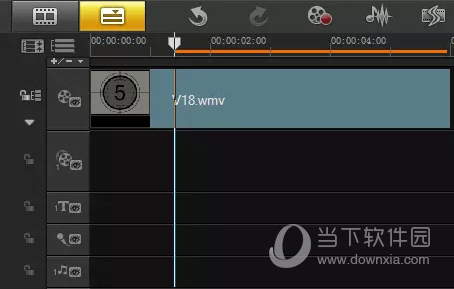
5、用同样的方法,设置视频结束位置。
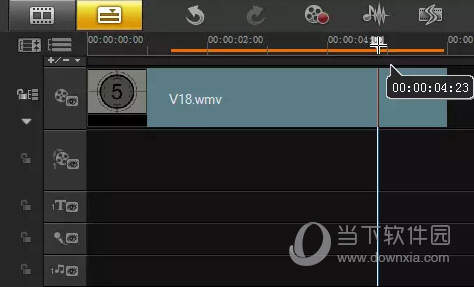
这样,视频的剪辑就完成了,单击导览面板中的“播放”按钮即可预览最终效果!
【保存MP4格式教程】
1、制作好自己需要导出的视频。
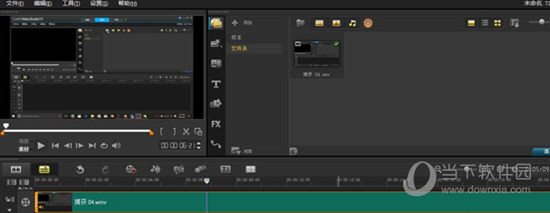
2、打开标题栏的共享功能区。
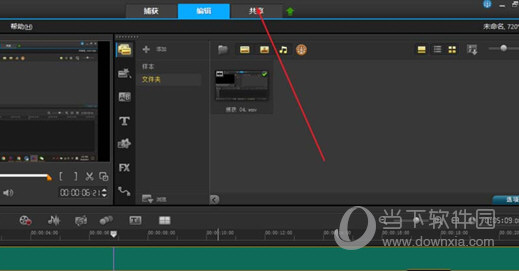
3、此功能区分为两栏,左边是视频预览窗口以及输出磁盘的大小和文件大小。右边是要输入的视频功能设置。
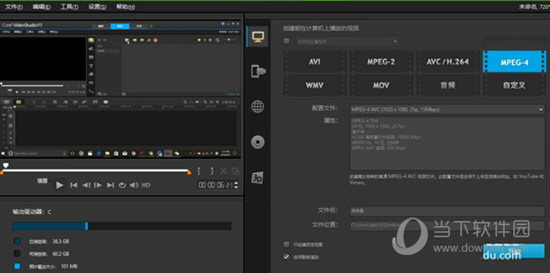
4、打开右边第一个计算机样的图标,它可以将此视频转换为计算机上所能播放的各种视频格式,并且可以根据你的视频用途来选择各种不同的分辨率。里面画质最好的当属AVI,但是渲染之后文件太大;MOV渲染之后的文件大小最小,但是画质相对比较弱;而MPEG-4则比较居中。一般小编建议使用自定义设置,可以自行选择格式,点击右侧的“齿轮:图标,可以设置分辨率。
如果只渲染音乐直接选择音频或WMV就可以。此外如果觉得视频太大想要压缩可以点击图所示的加号,打开压缩文件选项。
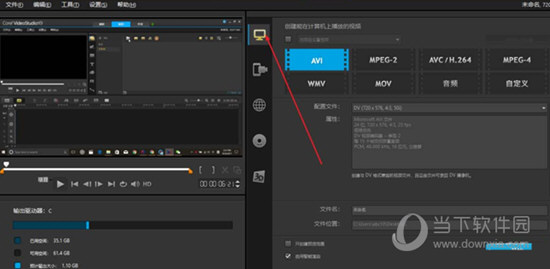
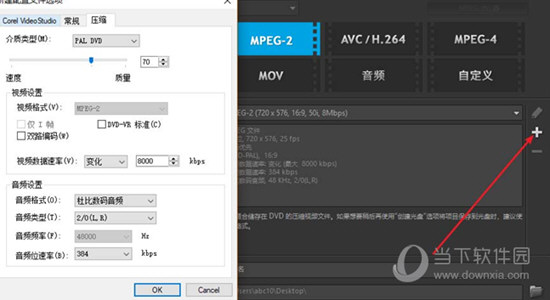
5、设备的渲染只要是在移动设备如手机,或者摄像机上播放,主要有DV/HDV/移动设备/游戏主机四种样式,这个根据自己的设备选择即可。
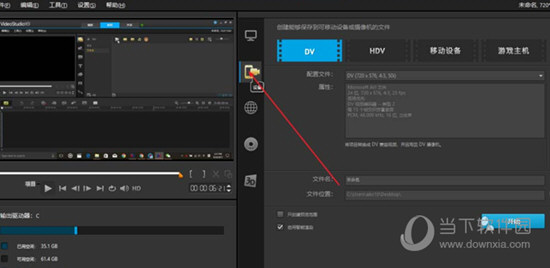
6、网络是直接将视频发到网络上,但是默认的在线平台是:YouTube/Facebook/Flickr/Vimeo,因为国内不支持这些平台所以这个功能对于国内的小伙伴然并卵。
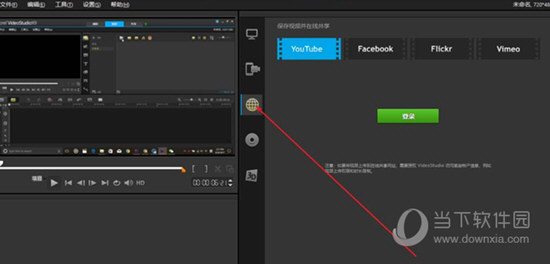
7、光盘这个选项主要是用来将视频刻录到光盘中的,主要有三种方式:DVD/AVCHD/SD卡,具体的操作可以参考:
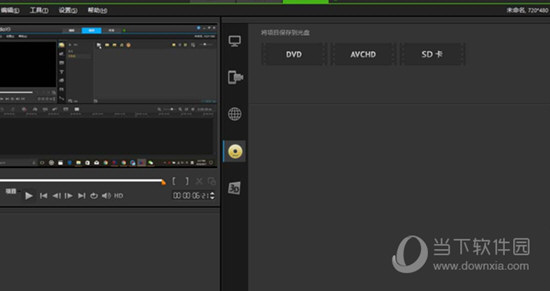
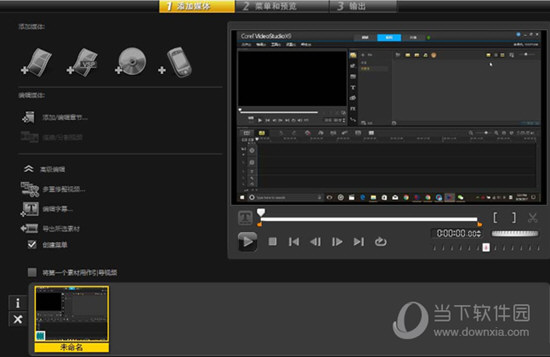
8、3D这里主要是渲染出3D效果的视频,前面制作的是3D效果的视频就可以选择这样的渲染方式,主要有:MPEG-2/AVC/H.264/WMV/MVC,效果是立体和双重迭影视频文件,可以选择”红蓝“或者”并排“右侧的深度可以调整。此视频同样也可以压缩处理
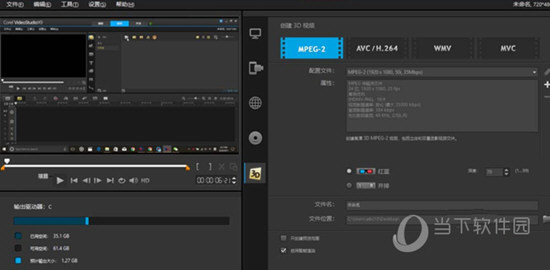
9、当以上的设置都完成之后,除了网络和DVD,其他的方式需要设置文件名和保存的位置,然后点击开始,文件就会开始渲染。

【更新内容】
1、使用新的绘图创建器在视频上绘画或写入内容,例如,在地图上绘制旅游路线
2、使用可自动识别面部的“自动摇动和缩放”功能使相册更真实生动
3、使用有效的色度键工具替换任何彩色背景
4、使用独特的光盘菜单转场创建精美的DVD菜单
5、使用100多个效果滤镜和覆迭帧、对象及Flash动画等内容迅速提高您的创造力
6、使用NewBlue®胶片效果滤镜使您的视频具有老电影的效果
7、导入领先的 HD 格式的视频,其中包括HDV、AVCHD和Blu-ray光盘
8、使用独特的智能代理顺畅、高效地进行编辑
9、采用双核及四核 CPU 以最新的格式(如 H.264)快速进行编码
10、使用精美的菜单制作 Blu-ray 和 AVCHD 光盘
11、使用Corel® WinDVD® 观看DVD和AVCHD影片
